有关戴尔 AE515 和 AE515M 音棒的一般信息
Summary: 戴尔 AE515 和 AE515M 音棒信息。
This article applies to
This article does not apply to
This article is not tied to any specific product.
Not all product versions are identified in this article.
Symptoms
无症状信息。
Cause
无原因信息。
Resolution
目录:
概览
提醒:可在音棒的用户指南中找到更多详细信息:
戴尔 AE515 和 AE515M 是连接到某些戴尔显示器的音棒。AE515 音棒有两种不同的款式:
- 戴尔 AE515 音棒连接到某些戴尔液晶显示器的底部(图 1)。

图 1
- 通过附带的支架,戴尔 AE515M 音棒连接到某些戴尔液晶显示器的支架(图 2)。

图 2
规格
AE515 和 AE515M 音棒技术信息:
| 功能 | 描述 |
|---|---|
| 额定输出功率 | 5 W |
| 频率响应 | 90 - 20000 Hz |
| 尺寸 (W x D x H) | 17.5 英寸 x 2.4 英寸 x 1.4 英寸 |
| 控制按钮 | 按下按钮 |
| 安装 | AE515:安装在显示器底部 AE515M:通过音棒附带的支架安装在显示器支架上 |
| 电源 | USB |
连接音棒
AE515:
可以按照以下说明将音棒安装在戴尔兼容显示器上。
- 将音棒上的卡舌与显示器底座上的插槽对齐。
- 向右滑动音棒,将其固定到显示器底座(图 3)。
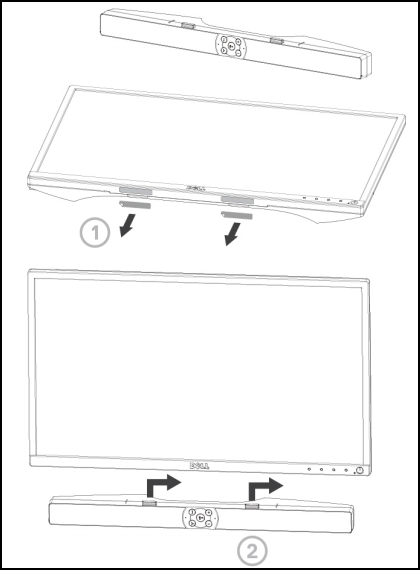
图 3
AE515M:
可以按照以下说明将音棒安装在戴尔兼容显示器上。
- 拉动支架的夹具(图 4)。
提醒:在音棒附带的支架和非旋转底座显示器支架之间使用厚橡胶垫。
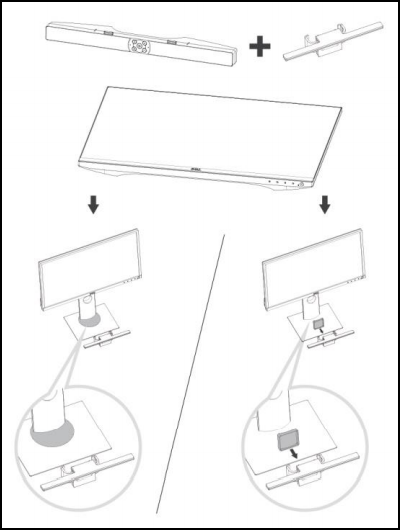
图 4
- 将音棒附带的支架固定到显示器支架(图 5)。
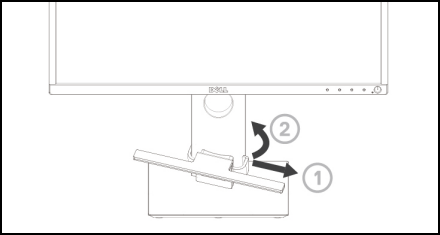
图 5
- 向下推动音棒附带的支架,使其与显示器支架底座对齐。
- 将音棒上的卡舌与支架上的插槽对齐。向右滑动音棒,将其固定到支架(图 6)。
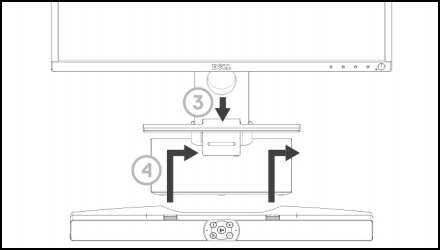
图 6
支持的显示器
AE515 和 AE515M 音棒可安装在以下显示器上:
| 扬声器 | 显示器型号 |
|---|---|
| AE515 | E1916H、E2016H、E2216H、E2316H、E2417H、P1917S P2016、P2017H、P2214H、P2217、P2217H、P2317H P2415Q、P2416D、P2417H、P2715Q、P2717H、U2415、U2417HJ U2515H、U2917W、UP2516D、UP2716D、UP3017、UP3216Q |
| AE515M | E1914H、E1914He、E1916H、E1916He、E1916HL、E1916HM、E1916HV E2014H、E2014T、E2015HV、E2016、E2016H、E2016HV、E2214H E2214HV、E2215HV、E2216H、E2216HV、E2218HN、E2219HN E2314H、E2316H、E2316Hr、E2318H、E2318HN、E2318HR、E2318HX E2414H、E2414Hr、E2414HX、E2417H、E2418HN、E2715H、P1914S P1917S、P1917SWh、P2014H、P2016、P2017H、P2018H、P2214H P2217、P2217H、P2217Wh、P2219H(带支架)、P2219HC(带支架) P2314H、P2317H、P2317HWh、P2319H(带支架)、P2414H、P2415Q P2416D、P2417H、P2418D、P2418HZ、P2418HZM、P2419H(带支架) P2419HC(带支架)、P2714H、P2714T、P2715Q、P2717H P2719H(带支架)、P2719HC(带支架)、S2719HS(带支架) U2414H、U2415、U2417HJ、U2419H(带支架)、U2419HC(带支架) U2515H、U2713H、U2715H、U2719D(带支架)、U2719DC(带支架)、U2917W U3219Q(带支架)、UP2516D、UP2716D、UP2718Q、UP3017、UP3216Q、UZ2215H |
提醒:如果您的显示器不在此列表中,您可以查看显示器的用户指南,了解该显示器与音棒的兼容性。
故障处理
以下内容可用于对 AE515 和 AE515M 音棒的各种问题进行故障处理。
| 症状 | 可能遇到的情况 | 可能的解决方案 |
|---|---|---|
| 无声音 | 外部音频源没有发出声音。 |
|
| 声音异常 | 声音失真或嗡嗡响。 |
|
| 声音输出不平衡 | 仅从音棒的一侧发出声音。 |
|
| 音量低 | 音量太低。 |
|
| 无线路输入声音 | 使用线路输入模式时没有声音。 |
|
| 线路输入声音失真 | 线路输入线缆未正确插入。 |
|
| 已连接耳机插孔,但听不到声音 | 系统音频正在播放。 |
|
| 耳机声音异常 | 音频失真。 |
|
如果您对本文还有其他问题,请联系戴尔技术支持。
更多信息
Affected Products
Dell E1914H, Dell E1916H, Dell E1916HL, Dell E1916HM, Dell E1916HV, Dell E2014H, Dell E2014T, Dell E2015Hv, Dell E2016, Dell E2016H, Dell E2016HV, Dell E2214H, Dell E2214Hv, Dell E2215HV, Dell E2216H, Dell E2216HV, Dell E2218HN, Dell E2219HN
, Dell E2314H, Dell E2316H, Dell E2318H, Dell E2318HN, Dell E2318HR, Dell E2318HX, Dell E2414H, Dell E2417H, Dell E2418HN, Dell E2715H, Dell P1914S, Dell P1917S, Dell P1917SWh, Dell P2014H, Dell P2016, Dell P2017H, Dell P2018H, Dell P2214H, Dell P2217, Dell P2217H, Dell P2217Wh, Dell P2219H, Dell P2219HC, Dell P2314H, Dell P2317H, Dell P2317HWh, Dell P2319H, Dell P2415Q, Dell P2416D, Dell P2417H, Dell P2418D, Dell P2418HZ, Dell P2418HZM, Dell P2419H, Dell P2419HC, Dell P2714H, Dell P2714T, Dell P2715Q, Dell P2717H, Dell P2719H, Dell P2719HC, Dell Pro Stereo Soundbar - AE515M, Dell S2719HS, Dell Professional Sound Bar AE515, Dell U2414H, Dell U2415, Dell U2417HJ, Dell U2419H, Dell U2419HC, Dell U2515H, Dell U2713H, Dell U2715H, Dell U2719D, Dell U2719DC, Dell U2917W, Dell U3219Q, Dell UP2516D, Dell UP2716D, Dell UP2718Q, Dell UP3017, Dell UP3216Q, Dell UZ2215H
...
Products
Dell E1914H, Dell E1916H, Dell E1916HL, Dell E1916HM, Dell E1916HV, Dell E2014H, Dell E2014T, Dell E2015Hv, Dell E2016, Dell E2016H, Dell E2016HV, Dell E2214H, Dell E2214Hv, Dell E2215HV, Dell E2216H, Dell E2216HV, Dell E2218HN, Dell E2219HN
, Dell E2314H, Dell E2316H, Dell E2318H, Dell E2318HN, Dell E2318HR, Dell E2318HX, Dell E2414H, Dell E2417H, Dell E2418HN, Dell E2715H, Dell P1914S, Dell P1917S, Dell P1917SWh, Dell P2014H, Dell P2016, Dell P2017H, Dell P2018H, Dell P2214H, Dell P2217, Dell P2217H, Dell P2217Wh, Dell P2219H, Dell P2219HC, Dell P2314H, Dell P2317H, Dell P2317HWh, Dell P2319H, Dell P2415Q, Dell P2416D, Dell P2417H, Dell P2418D, Dell P2418HZ, Dell P2418HZM, Dell P2419H, Dell P2419HC, Dell P2714H, Dell P2714T, Dell P2715Q, Dell P2717H, Dell P2719H, Dell P2719HC, Dell S2719HS, Dell U2414H, Dell U2415, Dell U2417HJ, Dell U2419H, Dell U2419HC, Dell U2515H, Dell U2713H, Dell U2715H, Dell U2719D, Dell U2719DC, Dell U2917W, Dell U3219Q, Dell UP2516D, Dell UP2716D, Dell UP2718Q, Dell UP3017, Dell UP3216Q, Dell UZ2215H
...
Article Properties
Article Number: 000125890
Article Type: Solution
Last Modified: 20 Dec 2022
Version: 8
Find answers to your questions from other Dell users
Support Services
Check if your device is covered by Support Services.